Processamento da mercadoria em trânsito
Este artigo descreve como trabalhar com encomendas de mercadoria em trânsito. Este tipo de encomenda é utilizado apenas pelo módulo Custo de transporte. Quando uma encomenda ou viagem é configurada para utilizar o processamento de mercadoria em trânsito, não tem de esperar até as mercadorias serem recebidas no armazém antes de as poder faturar. Em vez disso, as mercadorias são faturadas quando saem do armazém do fornecedor ou do porto de origem, e os custos financeiros são reconhecidos quando a viagem começa. Esta funcionalidade permite-lhe tomar corretamente a posse do inventário, porque as mercadorias muitas vezes tornam-se propriedade da sua organização quando saem do porto de envio.
Quando as encomendas de mercadoria em trânsito são utilizadas, os itens financeiramente atualizados são recebidos num armazém provisório que é conhecido como um armazém de mercadoria em trânsito. As mercadorias ficam então neste armazém até que possam ser recebidas no armazém de destino final (ou seja, o armazém que é definido na linha de compra). Não podem ser removidas manualmente.
Enquanto os itens estiverem em trânsito, não estão disponíveis no inventário e não podem ser recolhidos do inventário para uma entrega. No entanto, pode ver o inventário de mercadoria em trânsito. Também pode usar as mercadorias para o planeamento principal. Neste caso, utilize a data de entrega confirmada na linha de nota de encomenda como a data prevista em que o inventário estará disponível para consumo.
As secções seguintes descrevem a configuração necessária para processar o inventário e as viagens utilizando o conceito e funcionalidade de mercadoria em trânsito.
Termos de entrega
Quando ativa o módulo Custo de transporte, a entidade dos termos de entrega padrão é reforçada para suportar a funcionalidade de mercadoria em trânsito.
Quando a opção Gestão de mercadoria em trânsito é definida para Sim quanto ao registo dos termos de entrega aplicáveis, a mercadoria é colocada no armazém de mercadoria em trânsito. Esta ação só é desencadeada se a receção de inventário não for processada antes de uma fatura ser processada. Quando os termos de entrega de uma encomenda são definidos para usar mercadoria em trânsito, os utilizadores já não podem lançar uma receção de produtos para a nota de encomenda. Se tentarem, ocorre um erro. A mensagem de erro indica que devem utilizar a funcionalidade de mercadoria em trânsito para prosseguir.
Para trabalhar com a informação sobre os termos de entrega para mercadoria em trânsito, vá para Aprovisionamento e fornecimento > Configurar > Distribuição > Termos de entrega. A tabela seguinte descreve os campos que o módulo Custo de transporte adiciona à página Termos de entrega para suportar a funcionalidade de mercadoria em trânsito. Ambos os campos estão no Separador Rápido Geral. Para obter mais informações sobre os outros campos nesta página, consulte Termos de entrega (formulário).
| Campo | Descrição |
|---|---|
| Porto de envio obrigatório | Defina esta opção para Sim se um porto de envio for obrigatório quando os termos de entrega se aplicarem. |
| Gestão da mercadoria em trânsito | Defina esta opção para Sim para utilizar a gestão de mercadoria em trânsito quando os termos de entrega se aplicarem. |
Armazéns para mercadoria em trânsito e entrega insuficiente
Quando ativa o módulo Custo de transporte, a entidade padrão armazéns é reforçada para permitir que as notas de encomenda sejam faturadas enquanto a mercadoria está num armazém de mercadoria em trânsito.
O custo de transporte adiciona dois novos tipos de armazém: mercadoria em trânsito e entrega insuficiente. Os armazéns de ambos os tipos podem ser selecionados como armazéns predefinidos. O processamento bem sucedido das encomendas de mercadoria em trânsito exige que tanto o armazém de mercadoria em trânsito como o armazém de entrega insuficiente sejam configurados na página Armazéns. Em seguida, para cada armazém predefinido que será utilizado com o custo de transporte e mercadoria em trânsito, o armazém de mercadoria em trânsito e o armazém de entrega insuficiente devem ser selecionados para os armazéns disponíveis de cada tipo.
O tipo de armazém de mercadoria em trânsito será associado ao seu armazém de mercadoria em trânsito, e esse armazém será utilizado para processar a mercadoria indicada em encomendas de mercadoria em trânsito antes de serem recebidas no armazém de destino final. Em geral, um armazém de mercadoria em trânsito é suficiente para cada local se o Local e o Armazém forem as únicas dimensões de inventário utilizadas para a gestão do inventário. Se a dimensão de inventário Localização também for utilizada, deve ser configurado um armazém de mercadoria em trânsito para cada combinação de um local e armazém, de modo a que a localização predefinida também possa ser especificada.
Para trabalhar com as configurações de mercadoria em trânsito para os seus armazéns, vá para Gestão do inventário > Configurar > Discriminação do inventário > Armazéns. A tabela seguinte descreve os campos que o módulo Custo de transporte adiciona à página Armazéns para suportar a funcionalidade de mercadoria em trânsito. Ambos os campos aparecem no Separador Rápido Geral. Para obter informações sobre os outros campos na página, consulte Armazéns (formulário).
| Campo | Descrição |
|---|---|
| Armazém de mercadoria em trânsito | Identifique o armazém de mercadoria em trânsito que esteja relacionado com o armazém principal. |
| Armazém de entrega insuficiente | Identifique o armazém de entrega insuficiente que esteja relacionado com o armazém principal. |
Nota
Os armazéns que tenham um Tipo de Mercadoria em trânsito ou Sob não podem ser ativados para processos do Warehouse Management (WMS). Se tentar definir Utilizar processos do Warehouse Management como Sim para um destes tipos de armazém, receberá a seguinte mensagem de erro: Mercadorias de custo de desembarque em armazém e sob armazém não devem utilizar processos do Warehouse Management. Substitua-o pelo novo armazém se o parâmetro de processos do Warehouse Management não puder ser desativado.
Regras de lançamento para o custo de transporte
O custo de transporte adiciona duas novas regras de lançamento que podem ser configuradas. Estas regras de lançamento são utilizadas para lançar financeiramente os montantes diretos da fatura da nota de encomenda para identificar a propriedade da mercadoria quando sai do ponto de origem. Este processo substitui o conceito de mercadoria recebida não faturada, uma vez que a mercadoria é faturada antes de ser recebida.
Para trabalhar com perfis de lançamento, vá para Gestão do inventário > Configurar > Lançar > Lançar. No separador Nota de Encomenda, estão disponíveis as seguintes novas regras de lançamento:
- Custo de Desembarque, mercadorias em trânsito – Especifique as regras de lançamento para a gestão de mercadorias em trânsito.
- Custo de Desembarque, acréscimo de encargos de custo – Especifique as regras de lançamento para acréscimo de conta de encargos.
Encomendas de mercadoria em trânsito
Pode rever e gerir as encomendas de mercadoria em trânsito diretamente no módulo Custo de transporte. Pode processar encomendas de mercadoria em trânsito diretamente na página Encomendas de mercadoria em trânsito. Em alternativa, pode ir à viagem que está associada às encomendas de mercadoria em trânsito, e processar toda a viagem, o contentor de transporte ou fólio. Quando fatura uma viagem e cria encomendas de mercadoria em trânsito, é criada uma nova encomenda de mercadoria em trânsito para cada combinação de inventário e dimensões de inventário que está associada à linha de nota de encomenda.
Para gerir mercadoria em trânsito, o custo de transporte utiliza um procedimento em duas etapas:
- Um item é recebido quando uma fatura de stock é processada e lhe é atribuída um estado de Em trânsito.
- A encomenda de mercadoria em trânsito é processada na página Encomendas de mercadoria em trânsito e depois recebida no armazém especificado na nota de encomenda. Nessa altura, o estado é alterado para Recebido.
Para trabalhar com encomendas de mercadoria em trânsito, vá para Custo de transporte > Tarefas periódicas > Encomendas de mercadoria em trânsito.
Receber stock do armazém de mercadoria em trânsito
Pode receber mercadoria de uma encomenda de mercadoria em trânsito de muitas formas, dependendo da configuração do seu sistema.
Receção em trânsito
Pode fazer a receção em trânsito a partir de qualquer uma das seguintes páginas:
- Na página Encomendas de mercadoria em trânsito, selecione a linha e, em seguida, no Painel de Ações, selecione Receber.
- Na página Todas as viagens, selecione ou abra uma viagem. Em seguida, no Painel de Ações, no separador Gerir, no grupo Mercadoria em trânsito, selecione Receber mercadoria em trânsito.
- Na página Todos os contentores de envio, selecione ou abra um contentor de envio. Em seguida, no Painel de Ações, no separador Gerir, no grupo Mercadoria em trânsito, selecione Receber mercadoria em trânsito.
- Na página Todos os fólios, selecione ou abra um fólio. Em seguida, no Painel de Ações, no separador Gerir, no grupo Mercadoria em trânsito, selecione Receber mercadoria em trânsito.
Nota
A receção em trânsito é geralmente usada em situações em que localizações e monitorização de lote/série não são utilizadas.
Diário de chegadas
Também pode receber mercadoria criando um diário de chegadas. Pode criar um diário de chegadas diretamente a partir da página de viagem. As melhores práticas que a sua organização estabeleceu determinam se o diário de chegadas é utilizado para receber mercadoria.
Abra a viagem, o contentor ou o fólio.
No Painel de Ações, no separador Gerir, no grupo Funções, selecione Criar diário de chegadas.
Na caixa de diálogo Criar diário de chegadas, defina os seguintes valores:
- Inicializar quantidade – Defina esta opção como Sim para definir a quantidade a partir da quantidade em trânsito. Se esta opção for definida como Não, não é definida qualquer quantidade predefinida a partir das linhas de mercadoria em trânsito.
- Criar a partir de mercadorias em trânsito - Defina esta opção como Sim para retirar quantidades das linhas em trânsito selecionadas para a viagem, contentor ou fólio selecionados.
- Criar a partir de linhas de encomenda – Defina esta opção como Sim para definir a quantidade predefinida no diário de chegada a partir das linhas da nota de encomenda. A quantidade predefinida no diário de chegadas só pode ser definida desta forma se a quantidade na linha de nota de encomenda corresponder à quantidade na encomenda de mercadoria em trânsito.
Processe o diário de chegadas como descrito na secção Registar receções de itens com um diário de chegadas.
Nota
O diário de chegadas é geralmente usado em situações em que localizações e monitorização de lote/série são utilizados, mas a gestão do armazém não é utilizada.
As localizações de receção predefinidas não devem ser especificadas nas linhas da encomenda se for especificada uma localização de arrumação no diário de chegadas.
Gestão de armazém
Quando ativa o módulo Custo de transporte, várias páginas no módulo Gestão de armazém são modificadas para que o processamento da encomenda (especificamente, o processamento de mercadoria em trânsito) possa ser feito através do módulo Custo de transporte. Esta secção descreve os campos e processos que são adicionados no módulo Gestão de armazém.
Itens de menu de dispositivo móvel
As mercadorias podem ser recebidas através de um dispositivo móvel, desde que o menu do dispositivo móvel e o módulo Gestão de armazém tenham sido configurados para receber mercadorias indicadas em encomendas de mercadoria em trânsito. Esta secção descreve a configuração que está associada à receção de mercadoria em trânsito.
Para configurar dispositivos móveis para processamento de mercadoria em trânsito, vá para Gestão de armazém > Configurar > Dispositivo móvel > Itens de menu de dispositivo móvel.
O custo de transporte adiciona os seguintes processos de criação de trabalho aos itens de menu do dispositivo móvel para suportar o processamento de mercadoria em trânsito:
- Receber item de mercadoria em trânsito
- Receber e guardar item de mercadoria em trânsito
As definições de configuração destes processos assemelham-se às definições para os processos de criação de trabalhos de receção e arrumação de uma nota de encomenda. No entanto, o processo Receber e guardar item de mercadoria em trânsito também acrescenta o seguinte campo.
- Ativar contentor de envio concluído – Se esta opção estiver definida como Sim, quando o trabalho de arrumação estiver concluído, a aplicação móvel Warehouse Management fornece uma opção chamada Contentor de envio concluído. Quando essa opção é selecionada, é pedido ao trabalhador que confirme que o contentor está completo. Nessa altura, todos as receções reduzidas serão processadas como uma transação insuficiente.
Especificar encomendas de mercadoria em trânsito aquando da receção através de dispositivo móvel
Os trabalhadores que utilizam a aplicação móvel Warehouse Management podem registar a receção de mercadoria em trânsito, mesmo quando várias encomendas estão associadas à mesma viagem, contentor, número de item e número da nota de encomenda. Para tal, o trabalhador começa por introduzir os números de viagem, contentor, item e encomenda, e pode depois selecionar a encomenda de mercadoria em trânsito relevante a partir de uma lista pendente.
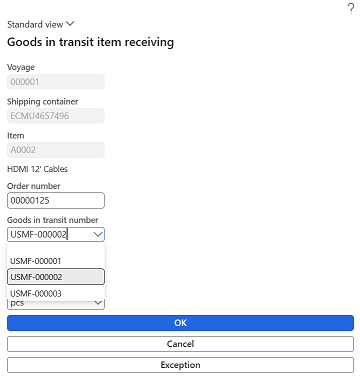
Esta funcionalidade está disponível nos seguintes tipos de itens de menu de dispositivo móvel:
- Receber item de mercadoria em trânsito
- Receber e guardar item de mercadoria em trânsito
Ambas as opções proporcionam flexibilidade e controlo sobre a seleção de encomendas de mercadoria em trânsito, garantindo um tratamento preciso e eficiente do inventário recebido.
Atribuir números de lote/série ao receber com um dispositivo móvel
Os trabalhadores que utilizam a aplicação móvel Warehouse Management podem registar números de lote/série quando recebem encomendas de mercadoria em trânsito que incluam itens ativados para monitorização de número de lote/série. O sistema consolida a quantidade recebida para cada número de lote/série num processo de trabalho e atribui automaticamente os números aos itens recebidos.
Nota
O sistema não suporta entregas de volumes menores de itens numerados em série/lote porque o processo de entrega de volumes menores é totalmente automatizado e não permite a interação manual necessária para registar o números de lote/série.
Diretivas de localização
O custo de transporte adiciona um novo tipo de ordem de intervenção denominada Mercadoria em trânsito na página Diretivas de localização. Este tipo de ordem de intervenção deve ser configurado da mesma forma que os tipos de ordem de intervenção de nota de encomenda.
Modelos de trabalho
Esta secção descreve funcionalidades que o módulo Custo de transporte adiciona aos modelos de trabalho.
Tipo de ordem de intervenção de mercadoria em trânsito
O custo de transporte adiciona um novo tipo de ordem de intervenção denominada Mercadoria em trânsito na página Modelos de trabalho. Este tipo de ordem de intervenção deve ser configurado da mesma forma que os modelos de trabalho de nota de encomenda.
Quebras de cabeçalho de trabalho
Os modelos de trabalho que têm um tipo de ordem de intervenção Mercadoria em trânsito podem ser configurados para dividir cabeçalhos de trabalho. Na página Modelos de trabalho, siga um destes passos:
- No separador Geral para o modelo, defina máximos de cabeçalho de trabalho. Estes máximos funcionam da mesma forma que funcionam para modelos de trabalho de nota de encomenda. (Para mais informações, consulte modelos de trabalho de nota de encomenda.)
- Utilize o botão Quebras de cabeçalho de trabalho para definir quando o sistema deve criar novos cabeçalhos de trabalho, com base nos campos que são utilizados para ordenação.. Por exemplo, para criar um cabeçalho de trabalho para cada ID de contentor selecione Editar consulta no Painel de Ações e adicione o campo ID do contentor ao separador Ordenação do editor de consultas. Os campos adicionados ao separador Ordenação' estão disponíveis para seleção como campos de agrupamento. Para configurar campos de agrupamento, selecione Quebras de cabeçalho de trabalho no Painel de Ações. Para cada campo a utilizar como um campo de agrupamento, selecione a caixa de verificação na coluna Agrupar por este campo.
O custo de transporte cria uma transação excessiva se a quantidade registada exceder a quantidade original da encomenda. Quando um cabeçalho de trabalho é concluído, o sistema atualiza o estado das transações de inventário referente à quantidade da encomenda principal. No entanto, atualiza primeiro a quantidade que está ligada à transação excessiva após a principal estar totalmente comprada.
Se cancelar um cabeçalho de trabalho para uma transação excessiva que já tenha sido registada, a transação excessiva é primeiro reduzida pela quantidade cancelada. Após a transação excessiva ser reduzida a uma quantidade de 0 (zero), o registo é removido, e é anulado o registo de quaisquer quantidades adicionais com base na quantidade da encomenda principal.